Microsoft laver verdens mest benyttede operativsystem til arbejdsstationer. De er så store, så de opfører sig, som om de har glemt at tage hensyn til deres kunder: De halvårlige Windowsopdateringer piller jævnligt ved den brugergrænseflade, vi som brugere har vænnet os til og oftest uden at der er nogen forståelig forklaring på det. Og de gennemføres tit på ubelejlige tidspunkter. Og med Windows 10 er de så også begyndt på ting, som vi som brugere, aldrig har accepteret fra andre: Unødvendige tredjepartsprogrammer (“bloatware”) og overdreven dataindsamling. Hvad pokker skal jeg med Candy Crush på min arbejds-PC. Oven i købet med Windows Professional. Og selv om jeg har sagt nej til deres dataindsamling da jeg installerede Windows 10, så forsøger de sig igen i forbindelse med (nogle af) deres opdateringer.
Uhensigtsmæssig opdateringstidspunkt:
Hvis du slet ikke kan undvære din PC de næste 3-4 timer, så skal det nok passe, at Windows går i gang med en større opdatering. Eller genstarter din PC mens du lige har vendt ryggen til så de åbne mapper m.v., som du skulle arbejde videre på forsvinder. Man kan egentligt kun forhindre det ved at lade som om PC’en er tilsluttet via en forbrugsbaseret forbindelse, hvor download ikke er gratis: Gå til Netværkscenter (Højreklik på netværksikon i nederste højre hjørne), vælg egenskaber for forbindelse og slå forbrugsbaseret forbindelse til:
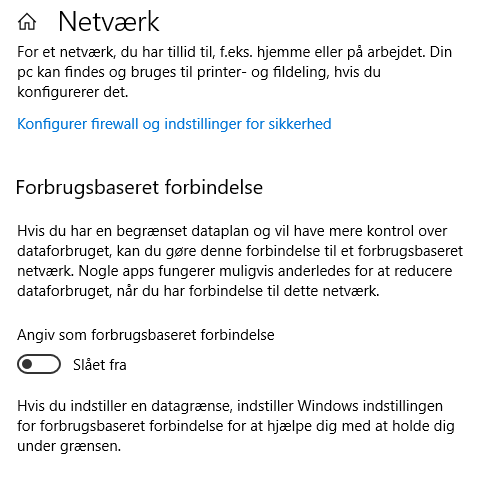
Der findes dog også tredjepartsprogrammer, som kan forhindre opdateringer på nær når du tillader det, fx Win Update Stop.
Bloatware
Hvis du vil af med Candy Crush, Disney Kingdom, Spotify og hvad Microsoft ellers har lagt af uønsket reklamesoftware på din PC (eller det, du troede var din PC), så må du igang med at afinstallere. (Og lad være med lige først at se, hvad det er for noget – du kan nemt komme til at bruge alt for meget tid på lige at se, hvad man så kan.) Microsoft udskifter ind i mellem, hvilke reklameprogrammer de “forærer” dig, så der er ikke nogen, der har lavet en “fjern det hele” knap. Så Vælg Indstillinger (Windows-knap / Tandhjul) og Apps og klik på de enkelte programmer, du vil af med og vælg Fjern. Vi tør ikke love, at de ikke kommer igen 🙁
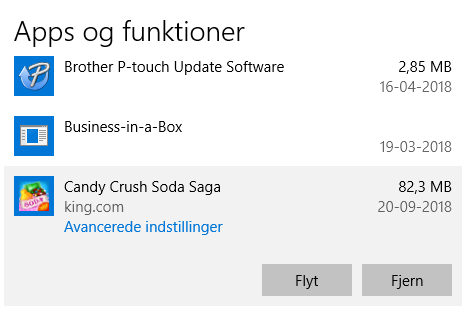
Tidligere var der en række PC producenter, der installerede tilsvarende prøveudgaver, men de fik så mange negative kommentarer, at de stort set er ophørt med det. Til gengæld så har Microsoft overtaget aktiviteten. Vi er selvfølgelig ikke de eneste, der er trætte af den slags, se fx denne artikel fra WindowsCentral og tilsvarende i Version2. Måske burde man begynde, at ringe til Microsoft med supportanmodninger vedr. disse programmer – hvis vi bombarderer deres support kan det måske få dem til at besinde sig. I øvrigt har vi i forbindelse af netværksovervågning konstateret at Candy Crush sender informationer tilbage til Candy Crush servere – også selv om det slet ikke kører; men det var ikke lige det vi kiggede efter, så det skal verificeres.
Spionindstillinger
Microsoft bruger også Windows til at spionere på dig – eller som de kalder det: Indsamle oplysninger til brug for forbedring af din oplevelse. De er dog stadigvæk så flinke (så vidt vi ved) at de spørger om lov til denne dataindsamling; ved installation af Windows og ved udvalgte opdateringer. Som udgangspunkt er diverse dataindsamling slået til (det mener jeg faktisk ikke er lovligt) indtil du slår det fra.
Jeg er især forarget over deres spørgsmål om reklamer: “Vil du have relevante reklamer eller tilfældige reklamer – du kan ikke slippe for reklamer”. Det er misledning. Sil dig selv det simple spørgsmål: Hvordan kan Microsoft sørge for at jeg får relevante reklamer? Det kan de kun ved at indsamle data om dig, så hvis man slår “relevante reklamer” til, så giver man dem lov til at indsamle data om din brug af PCen. Og ved de hvem du er? Se næste afsnit. Hvis du er i tvivl om, hvordan disse indstillinger for indsamling af oplysninger er sat op på din PC, så gå til Indstillinger / Beskyttelse af personlige oplysninger og kontroller alle de indstillinger, der findes der. Som udgangspunkt: Slå det hele fra – og slå så det til, du mener at have gavn af og er villig til at dele oplysninger med Microsoft om.
Som billedet her viser: Ved installation af Windows skal man aktivt slå fra og ikke blot hurtigt køre videre til næste billede.
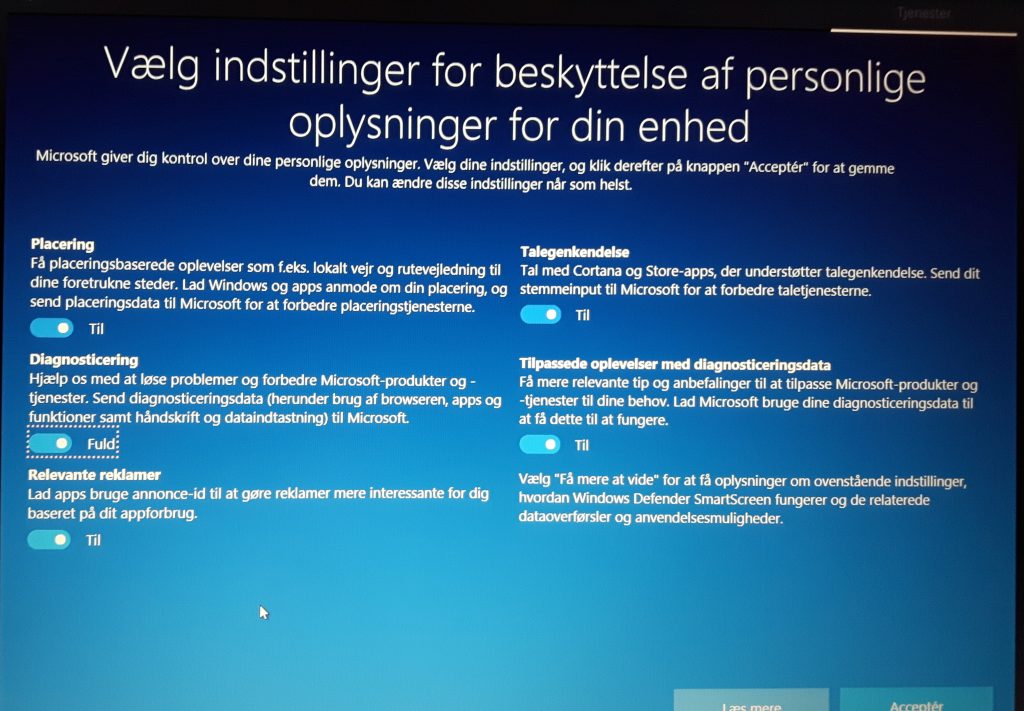
Næsten tvungen registrering
Når du installerer Windows eller senere opretter en ekstra bruger på PCen, kræver det også megen insisteren at undgå at registrere sig selv hos Microsoft. Inkl et par sikkerhedspørgsmål om private forhold. Oprettelse af en ekstra bruger (som helt naturligt ligger under Indstillinger / Konti / Familie og andre personer), hvor du så kan vælge Tilføj en anden til denne PC. Så får du mulighed for – gemt af vejen nederst og med en noget misvisende formulering, at vælge “Jeg kender ikke denne persons login oplysninger” – det kan du klikke på og derefter – igen nederst på billedet – vælge at oprette en konto på PC’en uden at oprette en Microsoft konto:
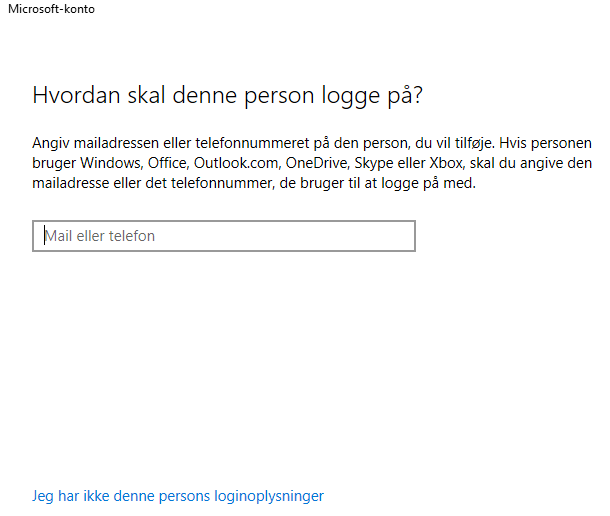
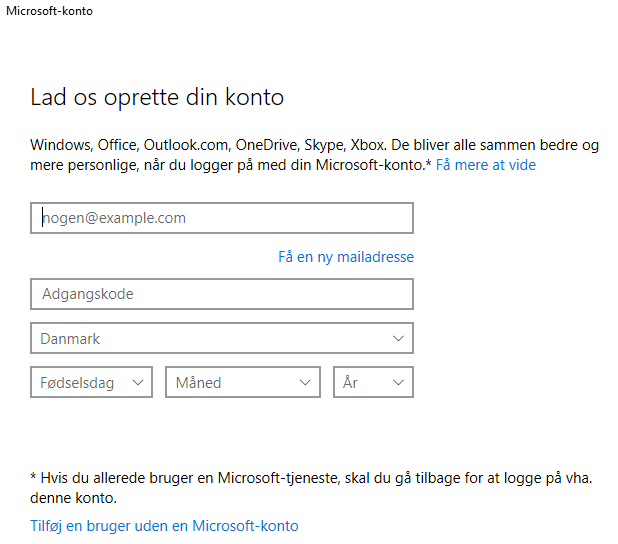
Selvfølgelig – der findes een metode til at undgå alt dette på en enkel måde. Den hedder Linux.
